Cómo Conectar Mi Laptop a una Smart TV
Conectar una laptop a una Smart TV es una forma sencilla y práctica de disfrutar del contenido multimedia de nuestra computadora en una pantalla más grande. Ya sea que queramos ver películas, series o simplemente navegar por internet, esta conexión nos permite tener una experiencia mucho más inmersiva y cómoda.
Para lograr esta conexión, existen diversas opciones y herramientas que podemos utilizar. Desde cables HDMI hasta aplicaciones de streaming, en este artículo te mostraremos cómo hacerlo de manera fácil y rápida, para que puedas disfrutar de todo el potencial de tu laptop y Smart TV juntos. ¡No te lo pierdas!
- Consejos prácticos para conectar tu laptop a una Smart TV sin afectar el rendimiento de tu PC
- Cómo conectar un televisor inteligente Samsung a una computadora portátil de forma inalámbrica: muy fácilmente
-
Cómo Conectar mi Celular a la TV - Truco oculto
- ¿Qué tipo de conexión se necesita para conectar una laptop a una Smart TV?
- ¿Cómo puedo configurar la pantalla de mi laptop para que se muestre en la Smart TV?
- ¿Cuáles son los problemas más comunes al conectar una laptop a una Smart TV y cómo solucionarlos?
- ¿Existen limitaciones en la calidad de imagen o sonido al conectar una laptop a una Smart TV y cómo optimizarlos?
- Sinopsis
- Comparte este contenido y únete a la conversación
Consejos prácticos para conectar tu laptop a una Smart TV sin afectar el rendimiento de tu PC
Consejos para conectar tu laptop a una Smart TV sin afectar el rendimiento de tu PC
1. Utiliza un cable HDMI de alta velocidad: Usar un cable HDMI de alta velocidad es esencial para evitar retrasos y pérdida de calidad en la transmisión de audio y video. La mayoría de las laptops modernas tienen puertos HDMI incorporados, lo que hace que la conexión sea muy fácil.
2. Configura la pantalla de tu laptop: Antes de conectar tu laptop a la Smart TV, asegúrate de configurar la pantalla para duplicar o extender la pantalla. Si optas por duplicar la pantalla, ambas pantallas tendrán la misma resolución, mientras que si decides extender la pantalla, podrás usar la pantalla de la TV como una segunda pantalla.
3. Cierra todas las aplicaciones innecesarias: Es importante cerrar todas las aplicaciones que no estés utilizando en ese momento, ya que pueden consumir recursos del sistema y afectar el rendimiento de tu PC al transmitir contenido a la Smart TV.
4. Ajusta la configuración de energía: Es recomendable ajustar la configuración de energía de tu laptop para evitar que se suspenda o entre en modo de espera mientras esté conectada a la Smart TV. Esto garantizará que la transmisión de contenido no se interrumpa.
Mira También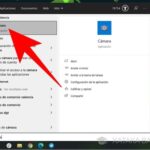 Cómo Encender la Cámara de tu Laptop de Forma Rápida y Sencilla.
Cómo Encender la Cámara de tu Laptop de Forma Rápida y Sencilla.Cómo solucionar problemas comunes al conectar tu laptop a una Smart TV
- No hay señal en la TV: Verifica que el cable HDMI esté conectado correctamente tanto en la laptop como en la Smart TV. También asegúrate de seleccionar la entrada correcta en la TV.
- La calidad de imagen es baja: Si la calidad de imagen es baja, asegúrate de utilizar un cable HDMI de alta velocidad. También puedes intentar ajustar la resolución en la configuración de pantalla de tu laptop.
- No hay sonido: Si no hay sonido, verifica que los altavoces de la TV estén encendidos y que la opción de salida de audio de tu laptop esté configurada correctamente.
Conclusion
En resumen, conectar tu laptop a una Smart TV es una manera fácil y conveniente de disfrutar de contenido multimedia en una pantalla más grande. Al seguir estos consejos prácticos, podrás hacerlo sin afectar el rendimiento de tu PC y solucionar problemas comunes que puedan surgir durante el proceso.
Cómo conectar un televisor inteligente Samsung a una computadora portátil de forma inalámbrica: muy fácilmente
Cómo Conectar mi Celular a la TV - Truco oculto
¿Qué tipo de conexión se necesita para conectar una laptop a una Smart TV?
Para conectar una laptop a una Smart TV se necesita un cable HDMI. Este cable permite transmitir audio y video de alta calidad desde la laptop a la televisión. Es importante asegurarse de que tanto la laptop como la Smart TV tengan puertos HDMI disponibles.
Pasos para conectar la laptop a la Smart TV:
- Conecta un extremo del cable HDMI a la laptop y el otro extremo al puerto HDMI de la Smart TV.
- Enciende la Smart TV y selecciona la entrada HDMI correspondiente.
- En la laptop, abre la Configuración de pantalla y selecciona la opción "Duplicar pantalla" o "Extender pantalla".
- En caso de ser necesario, ajusta la configuración de resolución y frecuencia de actualización para obtener la mejor calidad de imagen.
- Finalmente, reproduce en la laptop el contenido que deseas ver en la Smart TV y disfruta de la experiencia en una pantalla más grande.
Es importante tener en cuenta que algunos modelos de Smart TV permiten la conexión inalámbrica con la laptop mediante tecnologías como Miracast o Chromecast. En estos casos, se puede utilizar la red Wi-Fi para transmitir el contenido desde la laptop a la Smart TV sin necesidad de cables.
¿Cómo puedo configurar la pantalla de mi laptop para que se muestre en la Smart TV?
Para configurar la pantalla de tu laptop en una Smart TV, sigue los siguientes pasos:
1. Conecta tu laptop y tu Smart TV a través de un cable HDMI.
 Cómo Usar tu Laptop Nueva de Manera Eficiente.
Cómo Usar tu Laptop Nueva de Manera Eficiente.2. Enciende tu Smart TV y asegúrate de que esté en el modo correcto para recibir la señal del cable HDMI.
3. En tu laptop, presiona las teclas "Windows" + "P" al mismo tiempo para abrir la configuración de pantalla.
4. Selecciona la opción "Duplicar" para mostrar la misma imagen en ambas pantallas o "Extender" para ampliar el escritorio de tu laptop en la Smart TV.
5. Si seleccionaste la opción "Extender", puedes arrastrar y soltar las ventanas de tu laptop hacia la Smart TV para utilizarla como una segunda pantalla.
Es importante destacar que:
- Asegúrate de que el cable HDMI esté bien conectado tanto en la laptop como en la Smart TV.
- Si la imagen no se muestra en la Smart TV, comprueba que está en el modo correcto para recibir la señal del cable HDMI.
- Si la resolución de la pantalla se ve mal en la Smart TV, ajusta la configuración de resolución en la sección de "Configuración de pantalla" en tu laptop.
 Cómo Sincronizar Tu Celular Con Tu Laptop de Forma Fácil y Rápida.
Cómo Sincronizar Tu Celular Con Tu Laptop de Forma Fácil y Rápida.- Otra opción es usar la función de transmisión inalámbrica si tu laptop y Smart TV lo permiten. Deberás seguir los pasos específicos para cada modelo, ya que algunos requieren una aplicación adicional para conectar ambos dispositivos.
- Recuerda desconectar el cable HDMI cuando termines de usar la Smart TV como pantalla externa para prolongar su vida útil.
¿Cuáles son los problemas más comunes al conectar una laptop a una Smart TV y cómo solucionarlos?
Problemas comunes:
- Problemas de conexión: Es común que la conexión entre la laptop y la Smart TV no funcione correctamente. Puede deberse a un cable HDMI defectuoso, una mala configuración en la TV o en la laptop, o una incompatibilidad entre el puerto HDMI de la laptop y el de la TV.
- Resolución de pantalla: La resolución de la pantalla puede ser un problema al conectar una laptop a una Smart TV, ya que las resoluciones de las pantallas pueden ser diferentes. Esto puede causar que la imagen se vea distorsionada o borrosa.
- Problemas de sonido: Algunas veces, el sonido de la laptop no se transmite correctamente a la TV, lo que resulta en un audio deficiente o sin sonido.
Soluciones:
- Verificar los cables: Asegurarse de que el cable HDMI que se está utilizando esté en buen estado y funcionando correctamente. Si el cable está defectuoso, se debe reemplazar por uno nuevo.
- Configurar la resolución: Es importante configurar la resolución de la laptop y de la TV para que sea la misma. Esto se puede hacer en la configuración de pantalla de la laptop y en la configuración de la TV.
- Ajustar la configuración de sonido: Si el sonido no se está transmitiendo correctamente, se debe verificar la configuración de sonido en la laptop y en la TV. Asegurarse de que el volumen esté activado y configurado correctamente.
¿Existen limitaciones en la calidad de imagen o sonido al conectar una laptop a una Smart TV y cómo optimizarlos?
Sí, existen limitaciones en la calidad de imagen y sonido al conectar una laptop a una Smart TV.
En primer lugar, la calidad de imagen puede verse afectada por la resolución de la pantalla de la laptop y la frecuencia de actualización. Si la resolución de la pantalla de la laptop es menor que la resolución de la Smart TV, la imagen se verá pixelada o borrosa. Además, si la frecuencia de actualización de la pantalla de la laptop es menor que la frecuencia de actualización de la Smart TV, la imagen puede presentar un efecto de "pantalla parpadeante".
Por otro lado, la calidad de sonido también puede verse afectada al conectar una laptop a una Smart TV. La mayoría de los laptops tienen altavoces integrados de baja calidad, por lo que la calidad del sonido puede no ser óptima. Además, algunos cables HDMI no transmiten señales de audio, lo que significa que es necesario utilizar un cable adicional para transferir el audio desde la laptop a la Smart TV.
Para optimizar la calidad de imagen y sonido al conectar una laptop a una Smart TV, se pueden seguir los siguientes consejos:
Mira También Emitir Pantalla de Xiaomi a Laptop Fácilmente Con Estos Pasos.
Emitir Pantalla de Xiaomi a Laptop Fácilmente Con Estos Pasos.- Asegúrate de que la resolución de la pantalla de la laptop sea igual o mayor que la resolución de la Smart TV.
- Asegúrate de que la frecuencia de actualización de la pantalla de la laptop sea igual o mayor que la frecuencia de actualización de la Smart TV.
- Utiliza un cable HDMI de alta calidad que transmita tanto señal de video como de audio.
- Conecta la laptop y la Smart TV utilizando el puerto HDMI adecuado y selecciona la entrada HDMI correspondiente en la Smart TV.
- Si la calidad de sonido es importante, utiliza un cable adicional para transferir el audio desde la laptop a la Smart TV o conecta unos altavoces externos a la Smart TV.
Sinopsis
En resumen, conectar una laptop a una Smart TV no tiene por qué ser una tarea difícil si se siguen los pasos correctos. Es importante asegurarse de que los dispositivos estén conectados a la misma red Wi-Fi y que se utilice el cable HDMI adecuado. Además, es recomendable ajustar la configuración de pantalla en la laptop para que se adapte a la resolución de la televisión y disfrutar al máximo de la experiencia de ver contenido en una pantalla grande.
Paso 1: Conexión de dispositivos
Para conectar la laptop a la Smart TV, necesitas un cable HDMI. Conecta un extremo del cable HDMI a la televisión y el otro extremo a la laptop. Asegúrate de que ambos dispositivos estén encendidos y funcionando correctamente.
Paso 2: Configuración de pantalla
Una vez que los dispositivos están conectados, es importante configurar la pantalla de la laptop para que se adapte a la resolución de la televisión. Para hacerlo, busca la opción de configuración de pantalla en tu laptop y selecciona la resolución adecuada.
Paso 3: Selección de entrada de TV
Mira También Cómo Reparar Los Errores de Mi Laptop de Forma Sencilla y Rápida.
Cómo Reparar Los Errores de Mi Laptop de Forma Sencilla y Rápida.En la mayoría de las televisiones inteligentes, puedes seleccionar la entrada adecuada usando el control remoto. Busca la opción de "fuente" o "entrada" en el control remoto y seleccione la entrada HDMI correspondiente.
Consejos adicionales
- Asegúrate de que la laptop esté actualizada y tenga la última versión del software.
- Si tienes problemas para conectar los dispositivos, intenta reiniciarlos y volver a conectarlos.
- Si tienes dificultades para encontrar la entrada HDMI en tu Smart TV, consulta el manual del usuario de tu televisión para obtener más información.
Comparte este contenido y únete a la conversación
¡Gracias por leer este artículo sobre cómo conectar una laptop a una Smart TV! Si te ha sido útil, ¡no dudes en compartirlo con tus amigos en las redes sociales! También te invitamos a dejar un comentario en la sección de abajo y compartir tus propias experiencias y consejos sobre cómo conectar una laptop a una Smart TV. Si tienes preguntas adicionales o deseas ponerte en contacto con el administrador de este blog, no dudes en hacerlo. ¡Esperamos verte pronto!
Mira También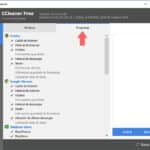 Cómo Limpiar el Cache de tu Laptop de Forma Rápida y Sencilla
Cómo Limpiar el Cache de tu Laptop de Forma Rápida y SencillaSi quieres conocer otros artículos parecidos a Cómo Conectar Mi Laptop a una Smart TV puedes visitar la categoría Tutoriales.
Deja una respuesta

¡Más Contenido!